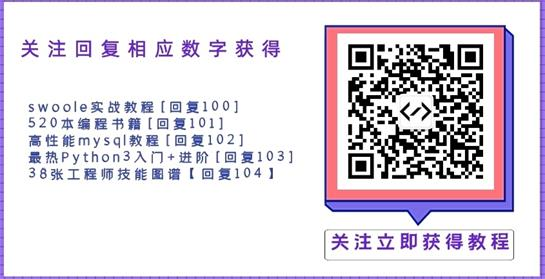android studio 导入 PullToRefresh
// 下载
https://github.com/chrisbanes/Android-PullToRefresh
// 解压,得到 extras,sample,library(主要)
Android-PullToRefresh-master -> library
// 在你项目的根目录创建一个lib目录
[PATH]
[app]
[src]
[res]
[build]
build.gradle
...
[build]
[gradle]
[lib]
// 将 library 重名名为 pull
[pull]
[src]
[res]
[build]
...
build.gradle
settings.gradle
...
// 修改 settings.gradle
include ':app', ':lib:pull'
// 修改 [app]/build.gradle
dependencies {
// Library
compile project(':lib:pull')
}
// 创建 [lib]/[pull]/build.gradle
apply plugin: 'android-library'
android {
compileSdkVersion 17
buildToolsVersion "21.1.2"
sourceSets {
main {
manifest.srcFile 'AndroidManifest.xml'
java.srcDirs = ['src']
resources.srcDirs = ['src']
aidl.srcDirs = ['aidl']
renderscript.srcDirs = ['src']
res.srcDirs = ['res']
assets.srcDirs = ['assets']
}
}
}
// 完成
使用 PullToRefresh 刷新 ListView
// 在 activity_main.xml 增加一个 PullToRefreshListView
<RelativeLayout xmlns:android="http://schemas.android.com/apk/res/android"
android:layout_width="match_parent"
android:layout_height="match_parent" >
<com.handmark.pulltorefresh.library.PullToRefreshListView
android:id="@+id/left_drawer"
android:layout_width="240dp"
android:layout_height="match_parent"
android:layout_gravity="start"
android:choiceMode="singleChoice"
android:dividerHeight="1px"
android:divider="#ff000000"
android:background="#ffffffff"
android:layout_alignParentTop="true"
android:layout_alignParentEnd="true"
android:layout_alignParentStart="true" />
</RelativeLayout>
// 在 MainActivity
public class MainActivity extends Activity {
PullToRefreshListView lv;
private String[] mListTitle = {"姓名", "性别", "年龄", "居住地", "邮箱"};
private String[] mListStr = {"雨松MOMO", "男", "25", "北京",
"xuanyusong@gmail.com"};
ListView mListView = null;
ArrayList<Map<String, Object>> mData = new ArrayList<Map<String, Object>>();
@Override
protected void onCreate(Bundle savedInstanceState) {
super.onCreate(savedInstanceState);
setContentView(R.layout.activity_main);
// 获取 PullToRefreshListView View
lv = (PullToRefreshListView) findViewById(R.id.left_drawer);
// ....
int lengh = mListTitle.length;
for (int i = 0; i < lengh; i++) {
Map<String, Object> item = new HashMap<String, Object>();
item.put("title", mListTitle[i]);
item.put("text", mListStr[i]);
mData.add(item);
}
// ...
SimpleAdapter adapter = new SimpleAdapter(this, mData, android.R.layout.simple_list_item_2,
new String[]{"title", "text"}, new int[]{android.R.id.text1, android.R.id.text2});
// 将 SimpleAdapter 设置到 PullToRefreshListView
lv.setAdapter(adapter);
// 刷新事件监听
lv.setOnRefreshListener(new PullToRefreshBase.OnRefreshListener<ListView>() {
@Override
public void onRefresh(PullToRefreshBase<ListView> refreshView) {
// ...
new AsyncTask<Void, Void, Void>() {
@Override
protected Void doInBackground(Void... params) {
// 处理刷新任务
try {
Thread.sleep(3000);
} catch (InterruptedException e) {
e.printStackTrace();
}
return null;
}
@Override
protected void onPostExecute(Void reslst)
{
// 更行内容,通知 PullToRefresh 刷新结束
lv.onRefreshComplete();
}
}.execute();
}
});
}
}